Kako stvoriti Outlook kalendar izvan unosa u ured
Microsoft Ured Windows 10 Pogled / / March 19, 2020
Ažurirano dana
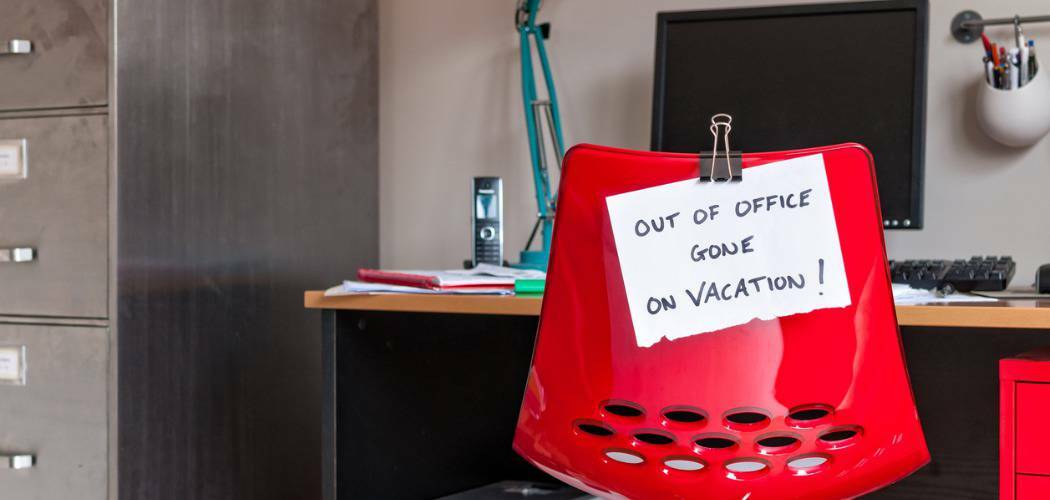
Bilo da koristite tradicionalnu verziju stolnog računala Outlook Calendar ili web verziju, možete stvoriti unos izvan ureda.
Ako imate zajednički Outlook-ov kalendar, želite osigurati da će ljudi s pristupom njemu znati kada nećete biti ili izvan ureda. Bilo da koristite aplikaciju Outlook u sustavu Microsoft Office, Outlook na webu ili čak aplikacija Mail i Kalendar u prozoru 10, evo kako postaviti svoj unos u kalendar "Out of Office".
Korištenje aplikacije Outlook Desktop
Pokrenite Outlook iz Office paketa i odaberite kalendar. Zatim dvaput kliknite prvog dana kada planirate biti izvan ureda.
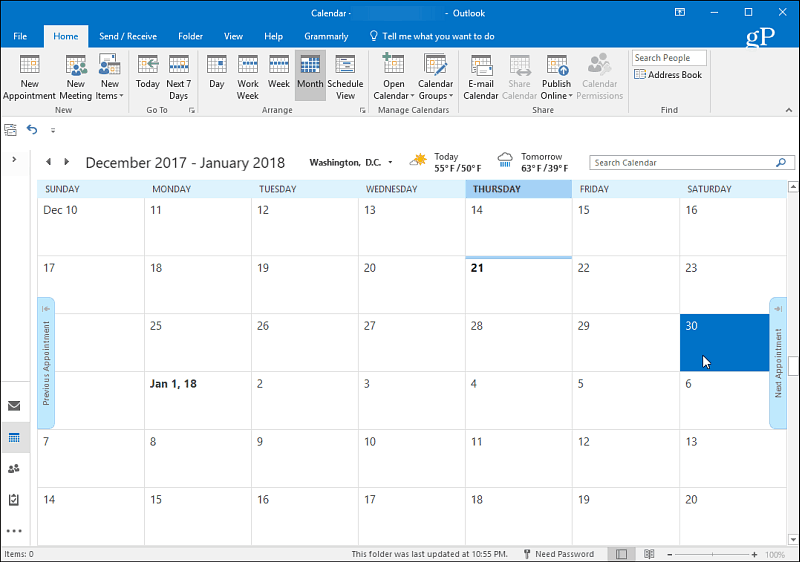
U prozoru koji se pojavi unesite liniju iz ureda u liniju Predmet. Zatim odaberite odgovarajuće vrijeme početka kada vas nema i vrijeme kad ćete se vratiti. Nakon toga, provjerite potvrdni okvir "Cjelodnevni događaj". Postavi Prikaži kao polje do opcije "Izvan ureda". Zatim upišite poruku koju želite prenijeti drugima kada vide da vas nema. Možda neki drugi broj ili osoba kojoj se možete obratiti dok niste kod kuće.
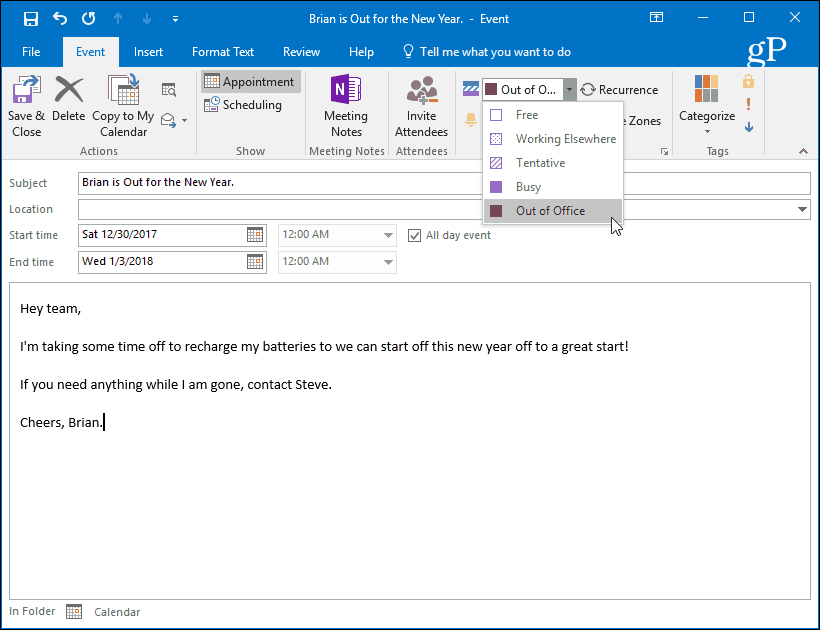
Kada završite, vrijeme koje ste odabrali prikazat će se u kalendaru kao vrijeme blokirano dok vi niste otišli.
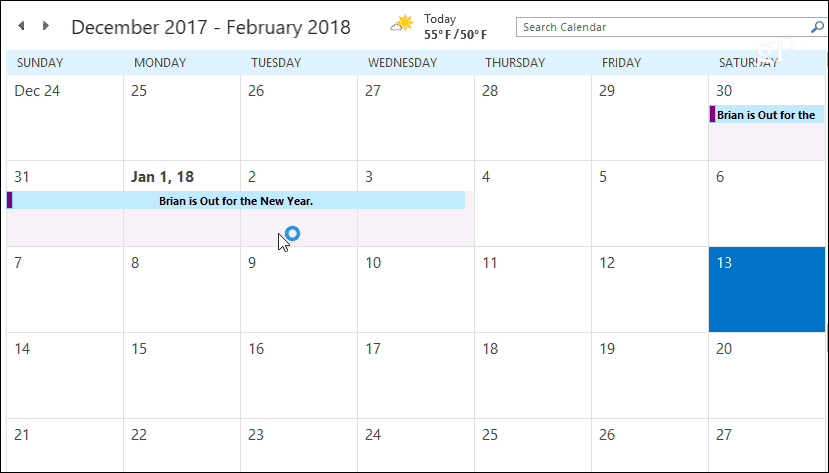
Korištenje Outlook.com
Krenite prema Outlook.com i prijavite se ako već niste, a pokrenite Kalendar s pokretača aplikacija u gornjem lijevom kutu zaslona.

Zatim odaberite Novo> Kalendar događaja.
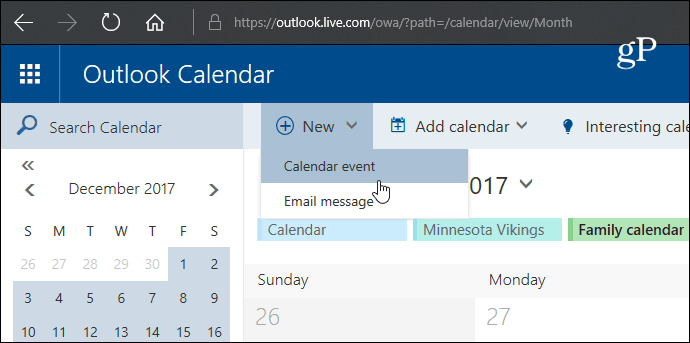
Sada upišite da ste izvan ureda u polje Detalji. Odaberite dan početka i vrijeme odmora, te datum i vrijeme kada ćete se vratiti. Zatim provjerite potvrdni okvir "Cijeli dan". Odaberite Kalendar u koji želite spremiti, postavite Prikaži kao na "Away" i postavite Ponoviti i Podsjetnik nikad i nitko. Zatim, ako želite, upišite poruku ostavljajući ljudima koji imaju pristup kalendaru sve informacije za koje mislite da bi im trebale. Kada završite, kliknite Spremi da bi ga ljudi mogli vidjeti.
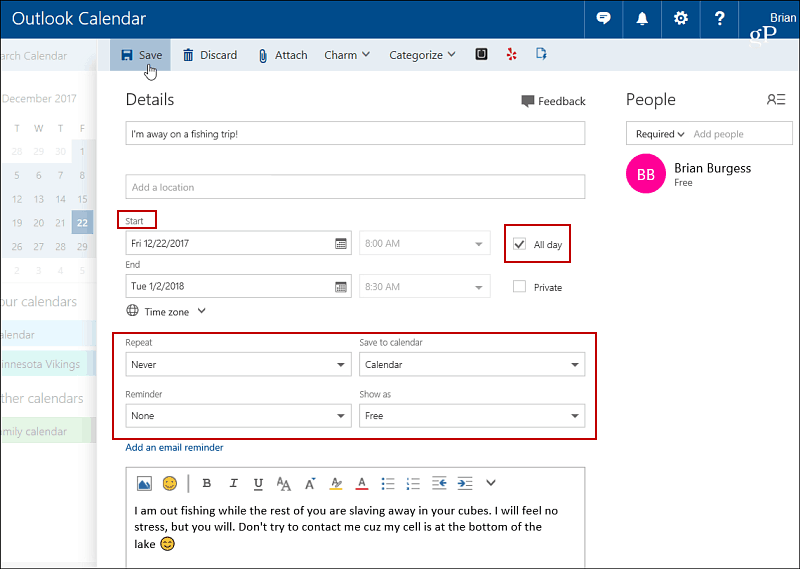
U kalendaru koji se može vidjeti blokirat će se podaci koje ste unijeli i dani koje ste odabrali.
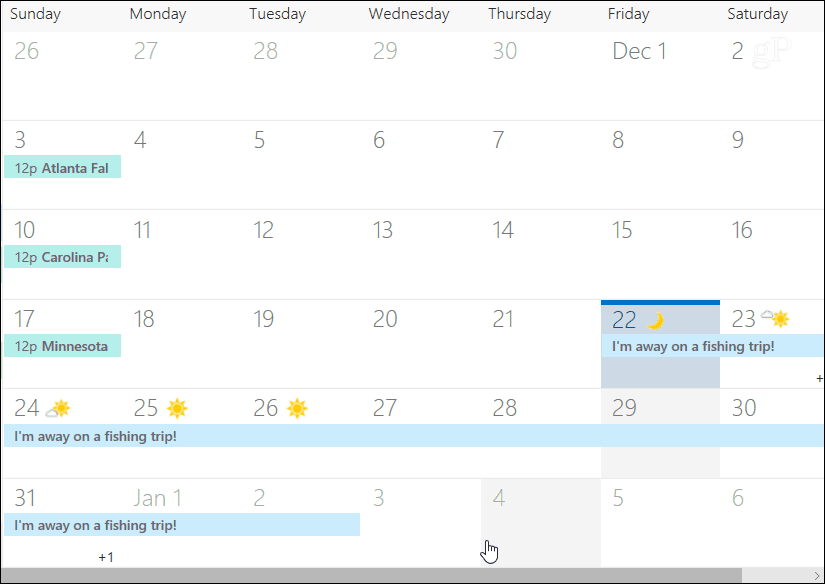
Korištenje aplikacije Windows 10 za poštu i kalendar
Ako imate Windows 10 i koristite Aplikacija za poštu i kalendar, možete stvoriti i unos "Izvan ureda". Pokrenite aplikaciju Kalendar i na lijevoj ploči kliknite "Novi događaj".
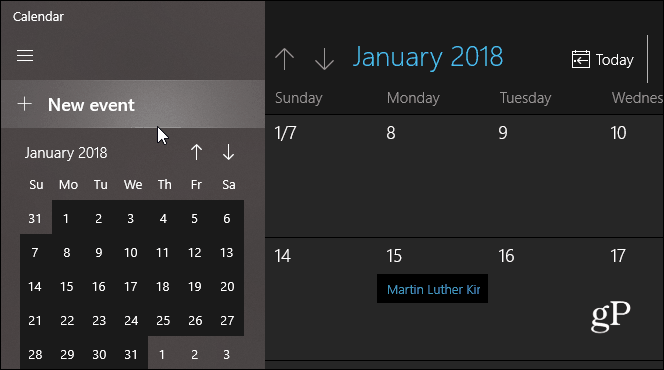
Zatim popunite naziv svog putovanja, odaberite datum i vrijeme te unesite neobaveznu poruku. Kao i kod ostalih verzija, provjerite potvrdni okvir "Cijeli dan". Također, odaberite opciju Out of Office iz Prikaži kao padajućeg pada pri vrhu i kliknite Spremi i zatvori.
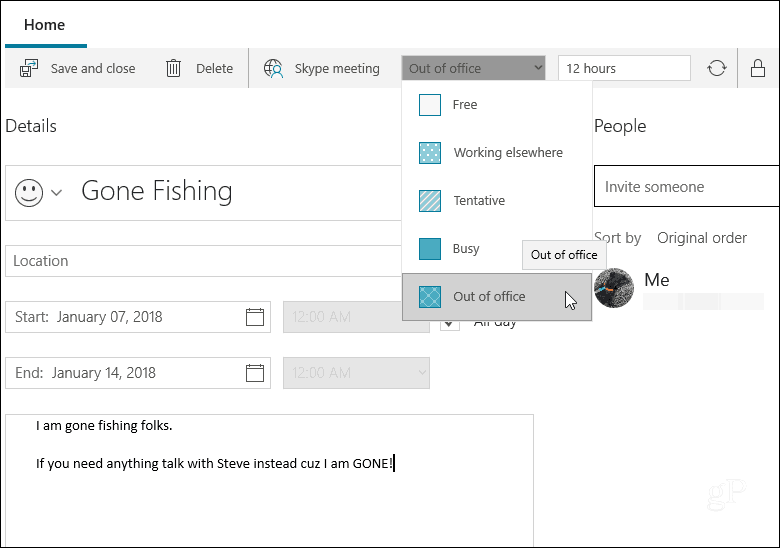
Ako vam je Outlook kalendar novi na bilo kojoj od ovih aplikacija, lako je izraditi unos kako biste neko vrijeme obavijestili da ste izvan ureda ili izvan ureda.

Baš kao i druge gore prikazane opcije, nakon što završite, vrijeme će biti isključeno u kalendaru.
Obavještavate li druge u svom zajedničkom kalendaru kad nemate? Koju verziju kalendara koristite? Ostavite komentar ispod i javite nam se.

